惠普商用台式机如何安装Windows 7(HP BIOS)
来源:网络收集 点击: 时间:2024-05-08【导读】:
我们在使用台式惠普台式电脑的时候经常需要给机器安装系统,那么惠普的台式机如何安装windows7呢,下面和大家一起分享下方法:工具/原料more台式机电脑U盘一个PEU盘制作工具方法/步骤1/8分步阅读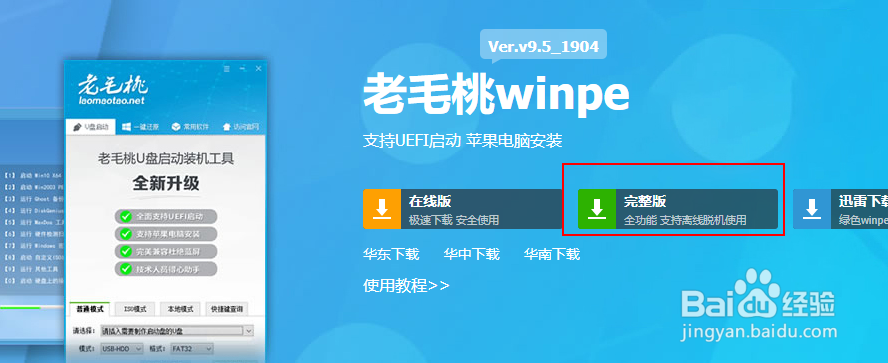 2/8
2/8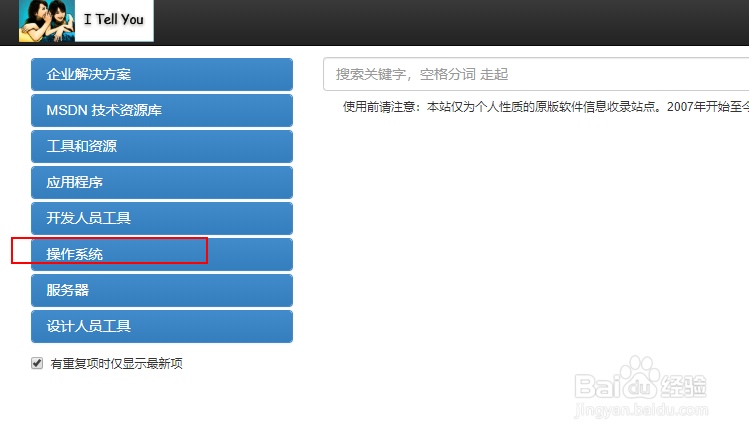 3/8
3/8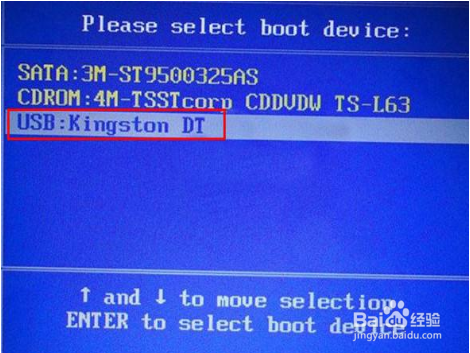 4/8
4/8 5/8
5/8 6/8
6/8 7/8
7/8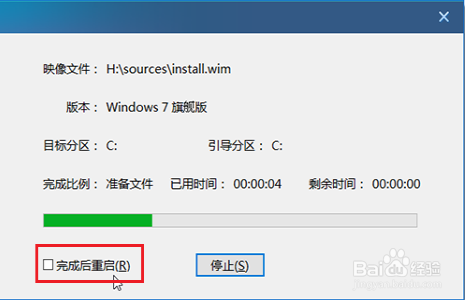 8/8
8/8 注意事项
注意事项
首先我们制作一个PE启动盘,可以通过老毛桃制作即可,如图:
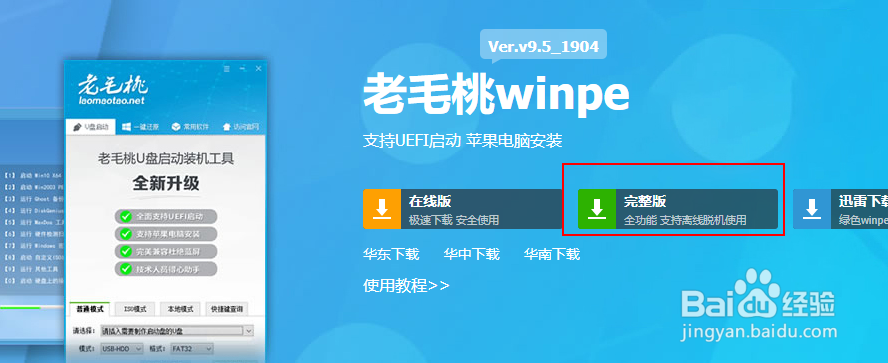 2/8
2/8制作完成后下载系统镜像,可以去I tell you 下载原版镜像,如图:
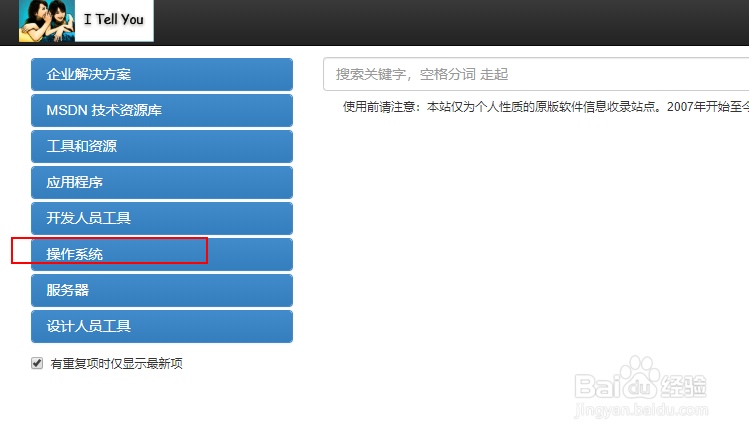 3/8
3/8下载后将镜像放入U盘中,然后将U盘插入电脑中,打开机器,按 F9快捷键,将进入快速启动界面,然后选择U盘启动,回车,如图:
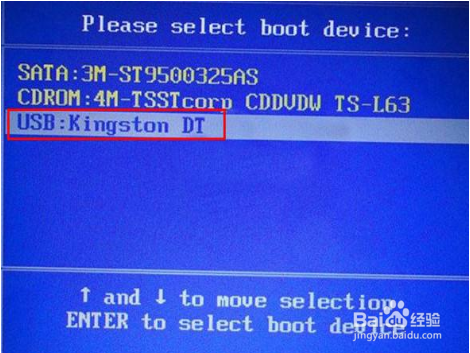 4/8
4/8进入老毛桃winpe主菜单后,通过上下键选择第一项启动Win10 X64PE 后回车进入,如图:
 5/8
5/8打开老毛桃一键装机软件,在选择操作一栏点击“安装系统”,在“选择映像文件”一栏点击“打开”,找到win7镜像文件并打开,最后选择安装路径(一般为C盘),点击“执行”
 6/8
6/8点击执行后会弹出一个窗口,默认选项点击“是”将网卡驱动和USB驱动全部勾选,以免安装后缺少网卡驱动而不能上网,如图:
 7/8
7/8然后等待系统安装进度完成,将完成后重启勾选上,重启后将U盘拔出,如图:
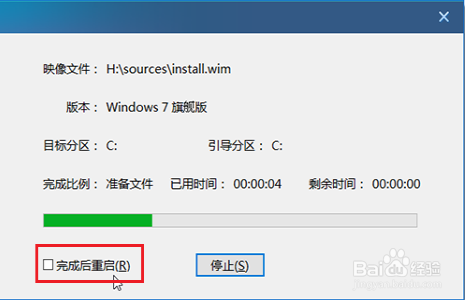 8/8
8/8继续等待Windows7系统部署完成即可,如图:
 注意事项
注意事项惠普电脑的快速启动快捷键为F9
个人安装Windows7一般选择旗舰版
安装系统完成后需要通过工具激活
建议安装64位操作系统
惠普装WINDOWS7台式机装WIN7台式电脑装系统安装WINDOWS7版权声明:
1、本文系转载,版权归原作者所有,旨在传递信息,不代表看本站的观点和立场。
2、本站仅提供信息发布平台,不承担相关法律责任。
3、若侵犯您的版权或隐私,请联系本站管理员删除。
4、文章链接:http://www.1haoku.cn/art_705444.html
上一篇:qq会员付费怎么取消
下一篇:淘宝如何写笔记添加商品
 订阅
订阅